iPhone怎么定时拍照?在之前的ios6,ios7版本的iphone手机是无法实现定时拍照功能的,可是当自从ios8问世以来,iOS8新增了定时拍照功能,使用该功能可以设置3s和 10s的定时拍照,大大方便了不同功能的拍照需求,而目前很多米粉并没有发现这个小的功能,专业的说,ios8如果采用定时拍照,在拍照过程当中,会自动采用连拍模式,可以连续拍摄11张照片,还可以在其中自由选择保存。下面我们一起来看看ios8定时拍照使用教程吧。
iPhone定时拍照使用步骤如下:
1,首先进入到iphone手机系统主界面,在桌面上找到【拍照】应用,点击进入,如下图所示:

2,进入到相机拍照界面之后,我们找到界面的上方“定时器”图标按钮设置,点击一下,如下图所示。
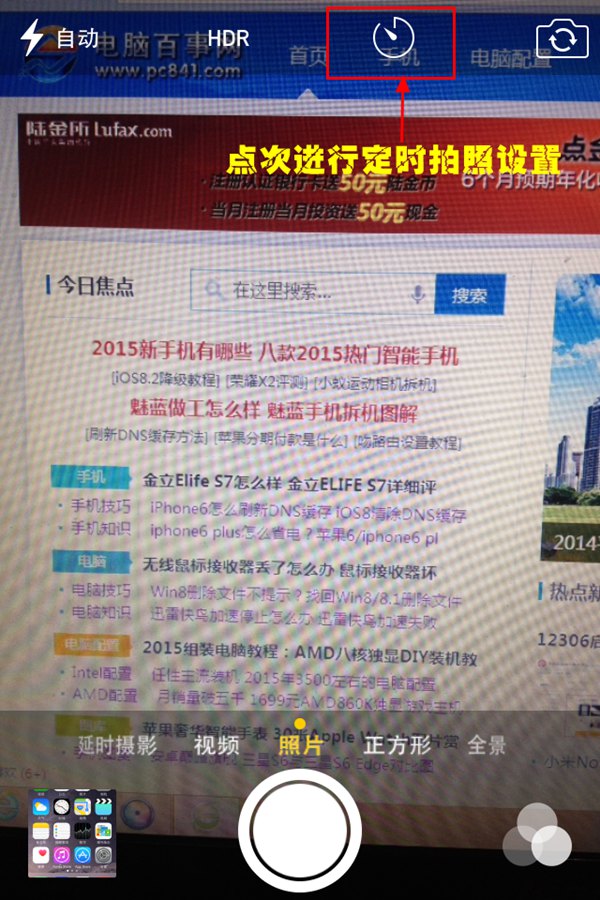
3,此时,我们会看到ios8提供了3秒和10秒两种定时模式,3秒定时比较适合在室内进行拍摄,而10秒定时比较适合在户外进行个人的风景拍摄,如下图所示:
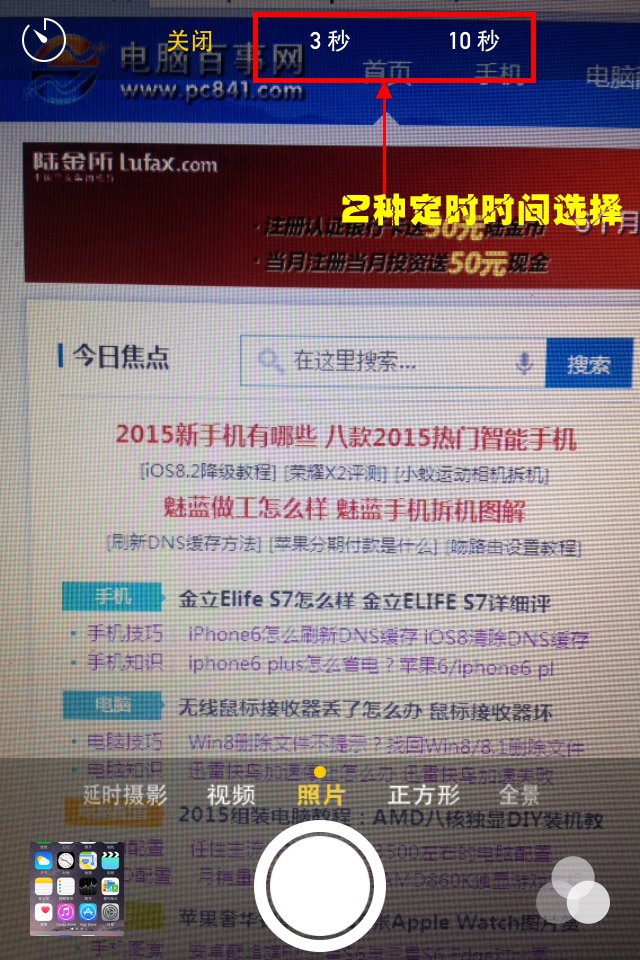
4,接下来,小编就选择一下3秒拍摄,点击一下3秒,然后点击“拍照”按钮,开始计时,拍摄时闪光灯会自动亮起,提示倒计时,完成开始拍摄,如下图所示:

5,小编又以10秒拍摄进行测试,按下屏幕下方的拍照按钮或按机身侧面的音量键即可启动定时拍摄。此时在屏幕上可以看到倒计时的提示。计时完成即可完成拍摄。如下图所示:

6,倒计时结束,系统自动启动连拍模式,连续拍摄11张照片保存入“连拍快照”相簿。
iOS8定时拍照就是这么简单,值得一提的是,ios8给我们带来的拍照用户体验远远不止这个,其带来的功能还有很多,后期百事网小编会继续为大家带来更多好玩实用的ios8拍照功能使用教程。




